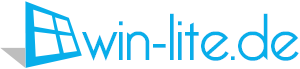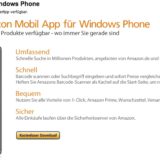Windows 7: Systemstart beschleunigen
Habt ihr das Gefühl, dass euer PC oder Notebook immer länger braucht, bis er hochgefahren ist? Gut möglich, dass ihr euch das nicht nur einbildet! Je länger ihr mit Windows 7 arbeitet und je mehr Programme und Tools ihr installiert habt, desto größer ist die Wahrscheinlichkeit, dass sich die Zeit zwischen dem Drücken des Power-Knopfes und dem Punkt, an dem ihr euren PC nutzen könnt, verlängert.
Schuld hierbei sind häufig Anwendungen, die ungefragt dafür sorgen, dass sie beim Systemstart automatisch mit geladen werden und dadurch für unnötige Verzögerungen sorgen. Ein typisches Beispiel hierfür sind Tools, die bei jedem PC-Start überprüfen, ob für ein bestimmtes Programm ein Update im Internet zu finden ist. Wer gerne mal Freeware-Programme ausprobiert, kann auf seinem PC oder Notebook dutzende solcher Dienste haben, die jedes Mal automatisch mit geladen werden wollen.
Systemstart bereinigen
Doch wie findet man heraus, ob auch der eigene PC von solchen Tools ausgebremst wird? Und noch wichtiger: Wie kann man das Problem beheben? Ganz einfach: Klickt auf eurem Desktop links unten auf das Windows-Symbol und tragt im Feld Programme / Dateien durchsuchen den Befehl msconfig ein.
Mit msconfig ruft ihr die Systemkonfiguration auf. Klickt auf den Reiter Systemstart, um euch alle Programme anzeigen zu lassen, die beim Hochfahren des Rechners automatisch gestartet werden. Einzelne Dienste könnt ihr einfach vom Autostart ausschließen, indem ihr das Häkchen davor entfernt und anschließend unten auf Übernehmen und OK klickt. Solltet ihr dabei aus Versehen ein Programm erwischen, das doch besser mit gestartet werden sollte, könnt ihr einfach wieder die Systemkonfiguration aufrufen und das Häkchen erneut setzen, denn alle Tools, die ihr deaktiviert habt, bleiben nämlich in der Liste sichtbar.
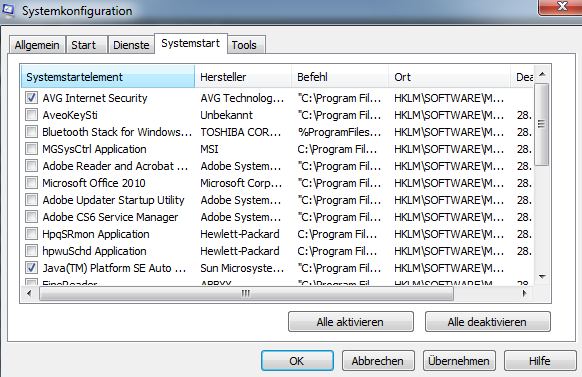
Ebenfalls in der Systemkonfiguration findet ihr den Reiter Dienste.
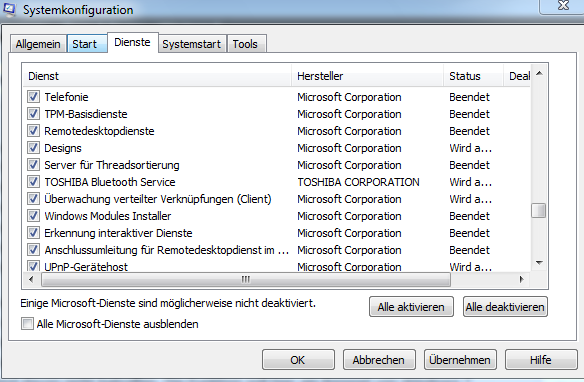
Auch hier finden sich häufig Programme, die den Systemstart verlangsamen und für den Betrieb nicht zwingend erforderlich sind. Zudem beanspruchen diese Dienste unter Umständen dauerhaft Arbeitsspeicher und bremsen so die Rechnerleistung auch im Betrieb aus. Viele Software-Hersteller platzieren ihre Update-Abfrage-Dienste hier.
Wenn ihr hier einzelne Dienste deaktivieren wollte, müsst ihr ebenfalls einfach das Häkchen entfernen. Allerdings solltet ihr bei jedem einzelnen Dienst sicher sein, dass dieser auch tatsächlich nicht mehr benötigt wird, denn in der Liste befinden sich auch etliche systemrelevante Dienste, die ihr keinesfalls deaktivieren dürft. Im Zweifel hilft es, den Namen des Dienstes kurz zu googeln. So findet ihr schnell Informationen, ob ihr den Dienst tatsächlich braucht, oder nicht!